አሰልቺ የሆነውን የዊንዶውስ ጅምር ድምጽ መለወጥ ይፈልጋሉ? ይህ በዊንዶውስ ኤክስፒ ውስጥ ማድረግ ቀላል ነው ፣ ግን በአዲሱ የዊንዶውስ ስሪቶች ውስጥ አይደለም። ድምፁን ለመለወጥ ፣ ልዩ መገልገያ ማውረድ ያስፈልግዎታል። እርስዎ የዊንዶውስ 8 ተጠቃሚ ከሆኑ በሚቀጥለው ጊዜ ኮምፒተርዎ እንደገና በሚነሳበት ጊዜ ድምፁ እንዲሰማዎት በትክክል መዘጋቱን ያረጋግጡ።
ደረጃ
ዘዴ 1 ከ 4 - ዊንዶውስ 8 ፣ 7 እና ቪስታ ማስጀመሪያ ድምጽ
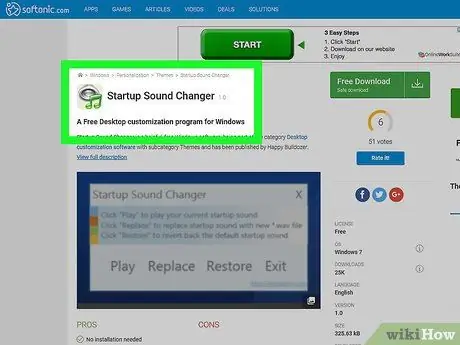
ደረጃ 1. “የማስነሻ ድምጽ መቀየሪያ” ፕሮግራሙን ያውርዱ።
መደበኛውን የዊንዶውስ 8 ፣ 7 ወይም የቪስታ ማስነሻ ድምጽ ለመለወጥ ቀላል መንገድ ስለሌለ ይህ መገልገያ በዊንዶውስ አፍቃሪዎች ተፈጥሯል። ይህንን መገልገያ በዊናሮ ውስጥ ማውረድ ይችላሉ።
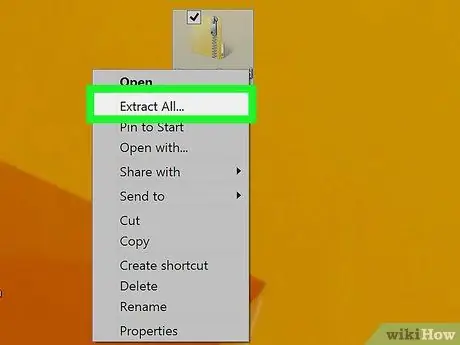
ደረጃ 2. መገልገያውን ማውጣት
የወረደውን ዚፕ ፋይል ሁለቴ ጠቅ ያድርጉ ፣ ከዚያ የ StartupSoundChanger.exe ፋይልን ወደ ዴስክቶፕ ይጎትቱ።
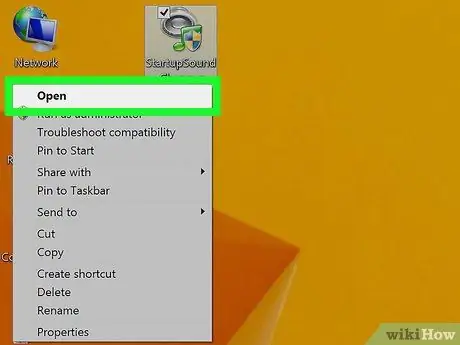
ደረጃ 3. መገልገያውን ያሂዱ።
የተለያዩ አማራጮች ያሉት ትንሽ ምናሌ ይታያል።
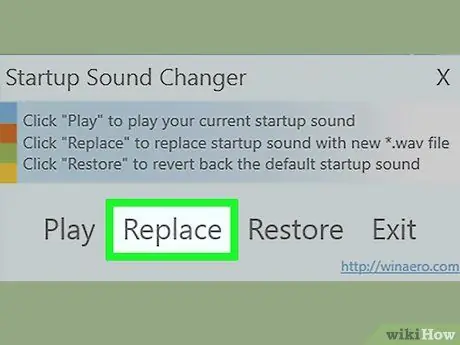
ደረጃ 4. “ተካ” ን ጠቅ ያድርጉ እና የሚገኙትን ምትክ ድምፆች ለማግኘት ኮምፒውተሩን ይፈልጉ።
ድምፁ በ WAV ቅርጸት መሆን አለበት።
መገልገያውን በማሄድ እና “እነበረበት መልስ” ን ጠቅ በማድረግ የመጀመሪያውን ድምጽ ወደነበረበት መመለስ ይችላሉ።
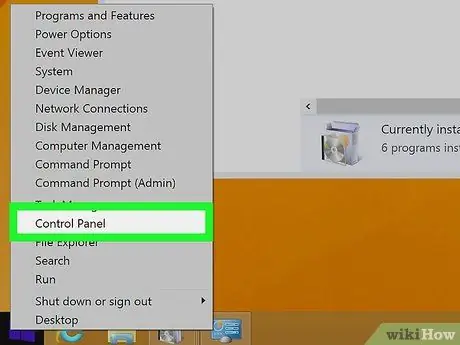
ደረጃ 5. የቁጥጥር ፓነልን ይክፈቱ።
እሱን በቀጥታ መፈለግ ወይም በጀምር ምናሌ ውስጥ ሊያገኙት ይችላሉ።
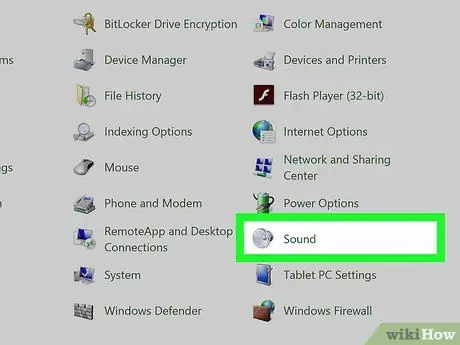
ደረጃ 6. “ድምፆች” ን ይምረጡ እና ትርን ጠቅ ያድርጉ።
ድምፆች።
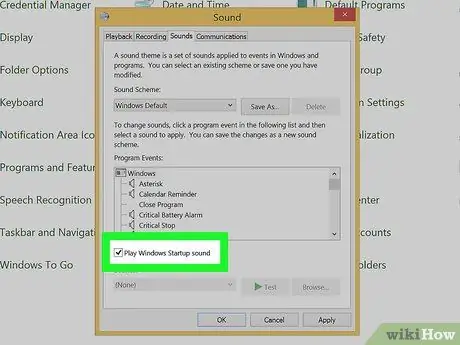
ደረጃ 7. “የዊንዶውስ ጅምር ድምፅን አጫውት” የሚለውን ሳጥን ምልክት ያድርጉበት እና ጠቅ ያድርጉ።
ተግብር።
ማሳሰቢያ -ሙሉ መዘጋትን እስኪያከናውኑ ድረስ የዊንዶውስ 8 ጅምር ድምጽ አይሰማም (ቀጣዩን ክፍል ይመልከቱ)።
ዘዴ 2 ከ 4: ዊንዶውስ 8 ሎጎን ድምጽ
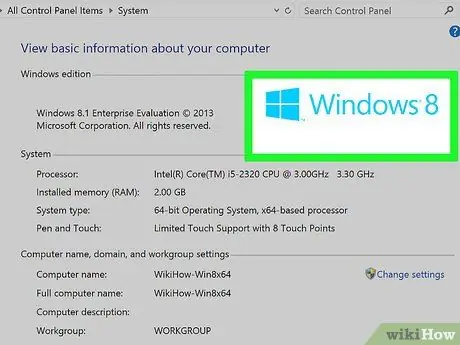
ደረጃ 1. በዊንዶውስ 8 ውስጥ ምን እንደተለወጠ ይረዱ።
የዊንዶውስ 8 ን አፈፃፀም ለማሻሻል ማይክሮሶፍት በዊንዶውስ ሥነ ሕንፃ ላይ ብዙ ለውጦችን አድርጓል። ከተቆረጡ ባህሪዎች አንዱ የዊንዶውስ ጅምር እና የመዝጊያ ድምፆች ናቸው። የዊንዶውስ መዝገብን በመጠቀም እነዚህን ድምፆች እንደገና ማንቃት ይችላሉ ፣ ግን በዊንዶውስ 8 ውስጥ ለፈጣን ቡት ባህሪ ምስጋና ይግባቸው ፣ ድምጾቹ የሚሰሙት ሙሉ በእጅ መዘጋትን ካከናወኑ ብቻ ነው።
ማሳሰቢያ -ይህ ዘዴ የሎጎን ድምጽን ብቻ ይለውጣል።
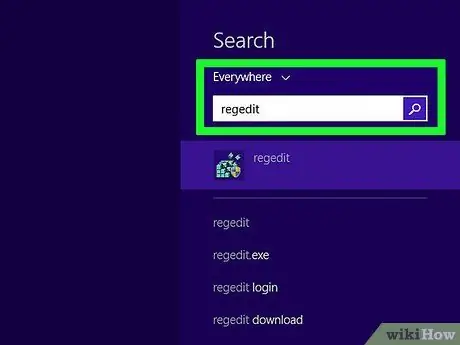
ደረጃ 2. የዊንዶውስ መዝገብ ቤት አርታዒን ይክፈቱ።
Win ቁልፍን በመጫን እና regedit በመተየብ ይህንን ማድረግ ይችላሉ።
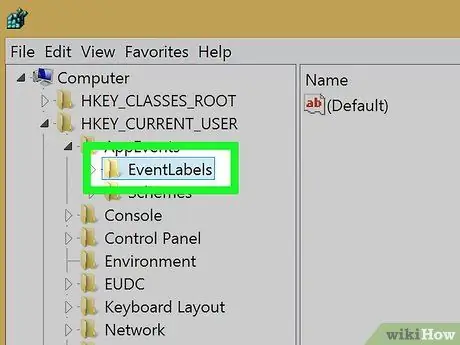
ደረጃ 3. ለመዳሰስ በግራ በኩል ያለውን ማውጫ ዛፍ ይጠቀሙ።
HKEY_CURRENT_USER → AppEvents → EventLabels።
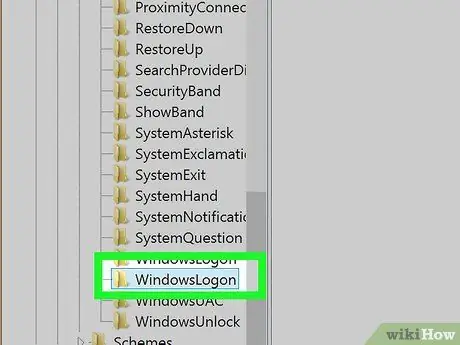
ደረጃ 4. ቦታውን ይፈልጉ እና ይክፈቱ።
ዊንዶውስ ሎጎን።
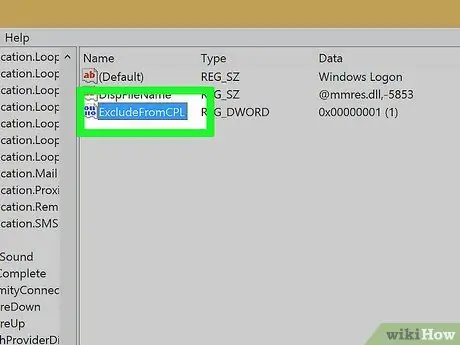
ደረጃ 5. መዝገብን ሁለቴ ጠቅ ያድርጉ።
ከኤም.ሲ.ኤል.
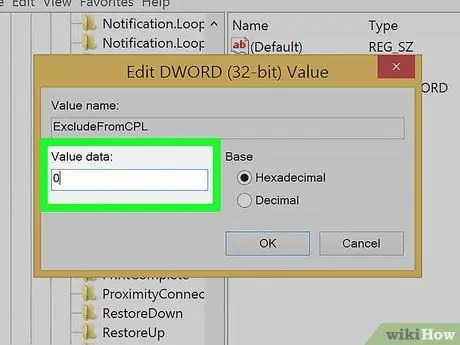
ደረጃ 6. እሴቱን ይቀይሩ።
1 ይሆናል 0.
እሺን ጠቅ ያድርጉ።
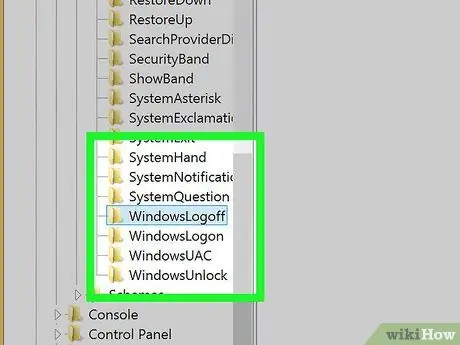
ደረጃ 7. የሚፈልጉትን ሌሎች የተለያዩ ድምፆችን ለማግበር ከላይ ያሉትን ደረጃዎች ይድገሙ።
ይህ ለ WindowsLogoff እና SystemExitም ይሠራል።
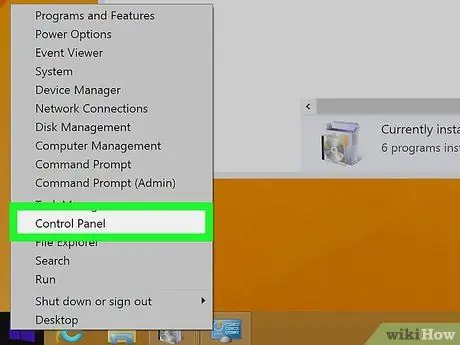
ደረጃ 8. የቁጥጥር ፓነልን ይክፈቱ።
በቀጥታ መፈለግ ወይም Win+X ን መጫን እና በምናሌው ውስጥ መምረጥ ይችላሉ።
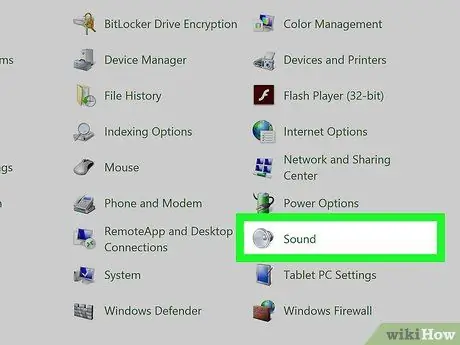
ደረጃ 9. “ድምፆች” የሚለውን አማራጭ ይምረጡ እና ትርን ጠቅ ያድርጉ።
ድምፆች።
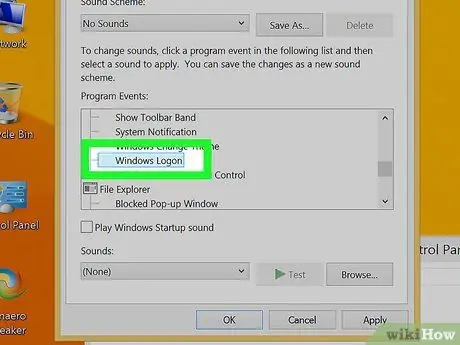
ደረጃ 10. ወደ ታች ይሸብልሉ እና የ “ዊንዶውስ ሎግኖን” ግቤት ይምረጡ።
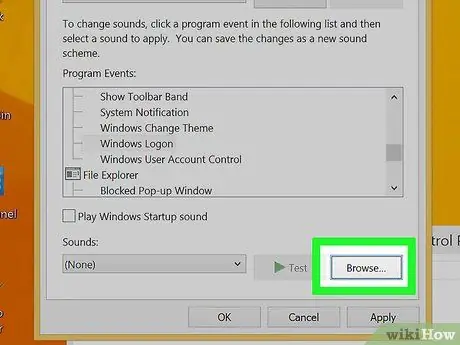
ደረጃ 11. ጠቅ ያድርጉ።
ያስሱ… በኮምፒተርዎ ላይ የሚገኙ ምትክ ድምጾችን ለመፈለግ።
ድምፁ በ WAV ቅርጸት መሆን አለበት።
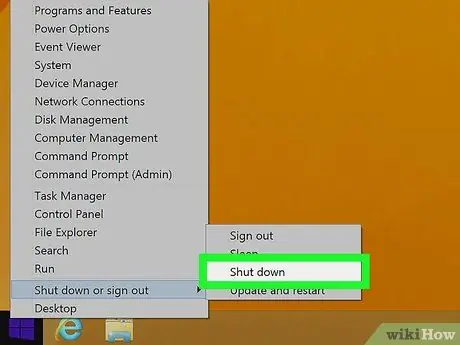
ደረጃ 12. ሙሉ መዘጋትን ያከናውኑ።
የምዝግብ ማስታወሻው ድምጽ እንዲሰማ ፣ ኮምፒዩተሩ ከሙሉ የመዘጋት ሁኔታ መነሳት አለበት። የተለመደው መዘጋት ኮምፒዩተሩ ፈጣን ቡት እንዲሠራ ያደርገዋል ፣ እና የድምፅ ማግበር ሂደቱን ይዝለላል።
- Win+X ን ይጫኑ
- «ዝጋ ወይም ዘግተህ ውጣ» Select «ዝጋ» ን ይምረጡ
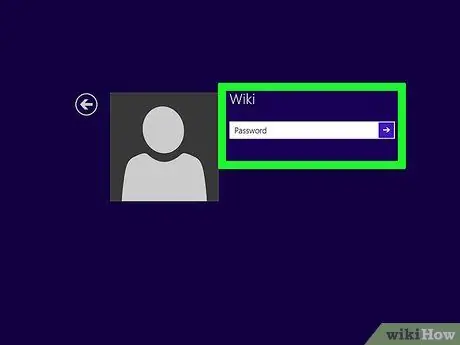
ደረጃ 13. ኮምፒተርዎን ያስነሱ።
ኮምፒተርዎ ወደ ዊንዶውስ እንደገባ ወዲያውኑ አዲስ የምዝግብ ማስታወሻ ድምፅ ይሰማሉ።
ዘዴ 3 ከ 4 - ዊንዶውስ ኤክስፒ ማስነሻ ድምጽ
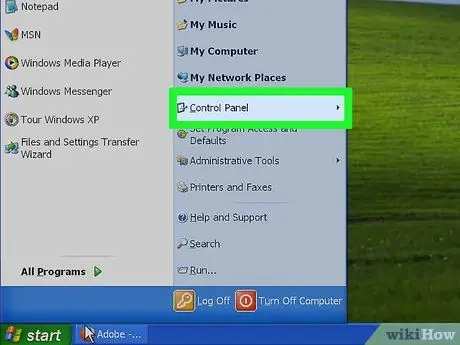
ደረጃ 1. የመነሻ ምናሌውን ጠቅ ያድርጉ እና “የቁጥጥር ፓነል” ን ይምረጡ።
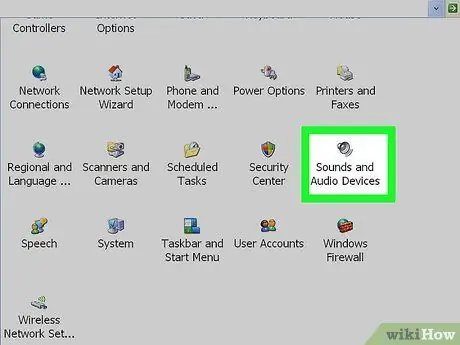
ደረጃ 2. "ድምፆች እና የድምጽ መሣሪያዎች" ይክፈቱ።
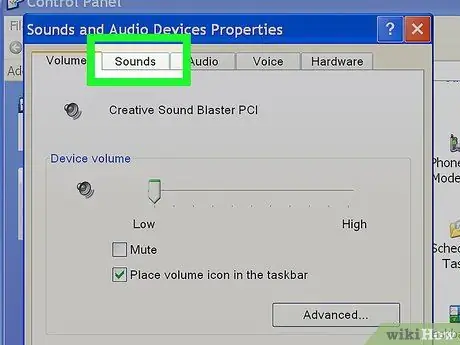
ደረጃ 3. "ድምፆች" የሚለውን ትር ጠቅ ያድርጉ።
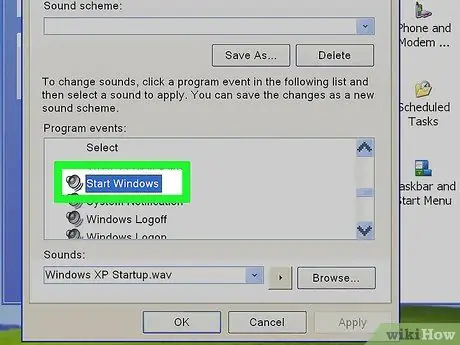
ደረጃ 4. ወደ ታች ይሸብልሉ እና “ዊንዶውስ ጀምር” የሚለውን ግቤት ይምረጡ።
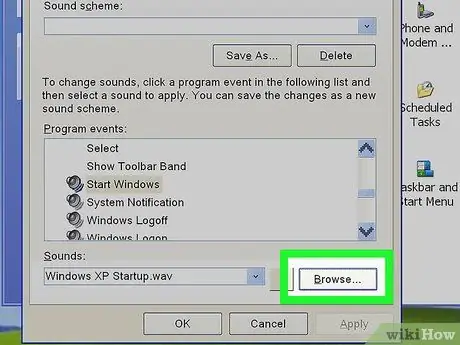
ደረጃ 5. በኮምፒተርዎ ላይ የሚገኙትን ምትክ ድምፆች ለመፈለግ “አስስ” የሚለውን ቁልፍ ጠቅ ያድርጉ።
ድምፁ በ WAV ቅርጸት መሆን አለበት።

ደረጃ 6. ለውጦችዎን ለማስቀመጥ “ተግብር” ን ጠቅ ያድርጉ።
4 ዘዴ 4
- ይህ ዘዴ በዊንዶውስ 8 እና 10 ላይ በደንብ እንዲሠራ ተፈትኗል። PowerShell እና Task Scheduler ካለዎት ፣ ግን ዊንዶውስ 8 ወይም 10 የማይጠቀሙ ከሆነ ፣ ይህ ዘዴም ጥቅም ላይ ሊውል ይችላል።
- ይህን ድምጽ ለማንቃት ፈጣን ማስነሻ መሰናከል አለበት።
ደረጃ 1. ወደ የፍለጋ ምናሌው በመሄድ እና ያለ ጥቅሶቹ “taskchd.msc” ን በመተየብ የተግባር መርሐግብርን ይክፈቱ።
ከ “መርሐግብሮች እና ተግባራት ማቀናበር” ጋር የተዛመዱ የፍለጋ ውጤቶች ሲታዩ ፣ በቀኝ ጠቅ ያድርጉ እና ፕሮግራሙን እንደ አስተዳዳሪ ያሂዱ።
ደረጃ 2. የተግባር መርሐ ግብር ቤተመፃሕፍት ወይም ንዑስ ማውጫዎቹን በግራ በኩል ባለው አሞሌ ውስጥ ይክፈቱ።
ደረጃ 3. የተግባር መርሐግብር ቤተ -መጽሐፍትን ከመረጡ በኋላ በቀኝ የጎን አሞሌ ላይ “ተግባር ፍጠር” ን ይምረጡ።
ደረጃ 4. በአዲሱ የተግባር መስኮት ውስጥ ከ “ዊንዶውስ ጅምር ድምፅ” ጋር የሚዛመድ ስም ይግለጹ።
ደረጃ 5. “ተጠቃሚን እና ቡድንን ቀይር” ን ይምረጡ እና ከዚያ “SYSTEM” የሚለውን የተጠቃሚ ስም ያስገቡ።
በዚህ መንገድ ፣ እርስዎ ሳይገቡ የስርዓት ሶፍትዌሩ በራስ -ሰር ሊያዋቅረው ይችላል። በትክክል መተየብዎን ለማረጋገጥ Alt+C ን ጠቅ ያድርጉ። ትክክል ከሆነ ፣ የሚተይቡት ነገር ይሰመርበታል። መስኮቱን ለመዝጋት እና እነዚህን ለውጦች ለማስቀመጥ “እሺ” ን ጠቅ ያድርጉ።
ደረጃ 6. በ «አዋቅር ለ» ምናሌ በግራ በኩል ያለውን «የተደበቀ» ን ይምረጡ።
ደረጃ 7. ቀስቅሴዎች ምናሌን ይክፈቱ።
በዚህ ምናሌ ውስጥ ተግባሩ መቼ እንደሚጀመር መግለፅ ይችላሉ። በዚህ ሁኔታ ስርዓቱ ሲጀመር (ጅምር)።
ደረጃ 8. “አዲስ” ን ይምረጡ።
.. (ወይም Alt+N)። ከዚያ በኋላ አዲስ የቅንጅቶች መስኮት ይመጣል።
ደረጃ 9. በዚያ መስኮት ላይ በሚታየው ምናሌ ላይ “ጅምር ላይ” ን ይምረጡ።
ደረጃ 10. እርስዎ ያደረጓቸውን ለውጦች ለመዝጋት እና ለማስቀመጥ በመስኮቱ ላይ “እሺ” የሚለውን ቁልፍ ይጫኑ።
ደረጃ 11. "እርምጃዎች" የሚለውን ፓነል ይክፈቱ።
አስማት የሚከሰትበት ቦታ ይህ ነው። የመነሻ ድምጽ ይጫወታል።
ደረጃ 12. “አዲስ” ን በመጫን አዲስ እርምጃ ይክፈቱ።
.. "" አዲስ እርምጃ "መስኮቱን ለመክፈት በማያ ገጹ ላይ ወይም በቁልፍ ሰሌዳው ላይ Alt+N።
ደረጃ 13. በምናሌው ላይ ፕሮግራሙን ለመጀመር ይህ እርምጃ መዘጋጀቱን ያረጋግጡ።
ደረጃ 14. በፕሮግራሙ/ስክሪፕት ሳጥኑ ውስጥ “PowerShell” ብለው ይተይቡ።
ከዚያ በኋላ ፣ “PowerShell” ከበስተጀርባ ይከፈታል እና ተግባሩ በሚሠራበት ጊዜ የማስነሻ ድምጽ ያሰማል።
ደረጃ 15. ዓይነት
-c (አዲስ-ነገር ሚዲያ። SoundPlayer 'C: / Windows / Media / Windows Start.wav')። PlaySync (); “ክርክር አክል (ከተፈለገ)” ቀጥሎ ባለው የጽሑፍ ሳጥን ውስጥ።
- «C: / Windows / Media / Windows Start.wav» ን ወደ የድምጽ ፋይል ማውጫዎ ይለውጡ። ከፋይሉ ዱካ ውጭ ሌላ ተጨማሪ ቦታዎችን አይጨምሩ።
- የድምጽ ፋይሉ በ WAV ቅርጸት መሆን አለበት። የ WAV ፋይል ከሌለዎት ፋይልዎን ወደ WAV ለመለወጥ የሚረዳዎትን የመስመር ላይ የመቀየሪያ መሣሪያ ይፈልጉ።
ደረጃ 16. ለውጦችን ለማስቀመጥ እና “ሁኔታዎች” ፓነልን ለመክፈት “እሺ” ን ጠቅ ያድርጉ።
ለዚህ ድምፅ በትክክል እንዲጫወት አንዳንድ ቅንብሮችን ማሰናከል አለብዎት።
ደረጃ 17. አሰናክል “ኮምፒውተሩ በኤሲ ኃይል ላይ ከሆነ ብቻ ተግባሩን ይጀምሩ።
- በዚህ መንገድ ፣ ፒሲው እየሞላ ይሁን ባይሆን የመነሻውን ድምጽ መስማት ይችላሉ።
- ይህ ቅንብር እንዲሁ “ኮምፒዩተሩ ወደ ባትሪ ኃይል ከቀየረ አቁም” ን ያሰናክላል።
ደረጃ 18. የ “ተግባር ፍጠር” መስኮት “ቅንጅቶች” ንጥል ይምረጡ።
ደረጃ 19. “መርሐግብር የተያዘለት ጅምር ከጠፋ በኋላ በተቻለ ፍጥነት ሥራን ያሂዱ” ን ያንቁ።
የኮምፒተርዎ ድራይቭ ካርድ ካልተሰናከለ ወይም በአስተማማኝ ሁኔታ ውስጥ ካልሆኑ በስተቀር ይህ ቅንብር ማንኛውንም የመነሻ ድምፆችን የማይሰሙበትን እድል ይቀንሳል።
ደረጃ 20. በመጨረሻ ፣ በ “ተግባር ፍጠር” መስኮት ውስጥ “እሺ” ን ጠቅ በማድረግ ያደረጓቸውን ለውጦች ያስቀምጡ
ደረጃ 21. እርስዎ የፈጠሩት ተግባር ሁኔታ ሁሉንም ነገር ለመፈተሽ በስርዓት ጅምር ላይ ቀስቅሴ ያለው “ዝግጁ” መሆኑን ያረጋግጡ።
የበለጠ ለመሞከር ፣ ተግባሩን ይምረጡ እና በቀኝ የጎን አሞሌ ላይ “አሂድ” ን ይጫኑ። የሆነ ነገር ከሰማዎት በትክክል ያዋቀሩት ነው። በተጨማሪም ፣ ኮምፒውተሩን እንደገና በማስጀመር የፈለጉት ድምጽ በተሳካ ሁኔታ እንደተዋቀረ መሞከርም ይችላሉ።







